如何在Excel中检查工作表中是否存在超链接?
如果我们有很多数据,在整个工作表中散布着超链接,那么找到超链接和外部引用将变得非常繁琐。这个教程将帮助用户在以下情况下找到工作表中可用的超链接:
- 查找Excel中的所有超链接
-
查找与特定文本相关联的所有超链接
-
使用VBA代码查找所有超链接位置
在Excel中查找所有超链接
第一步: - 下面展示了一个样本工作表,其中包含散布的超链接。
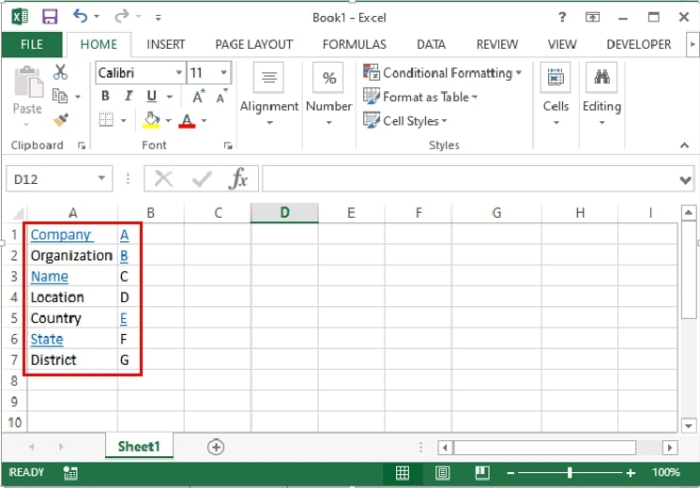
第二步: - 请注意,使用“查找和替换”功能,可以轻松识别所有超链接。为此,请按下 Ctrl+H 在键盘上。查找和替换对话框将打开。
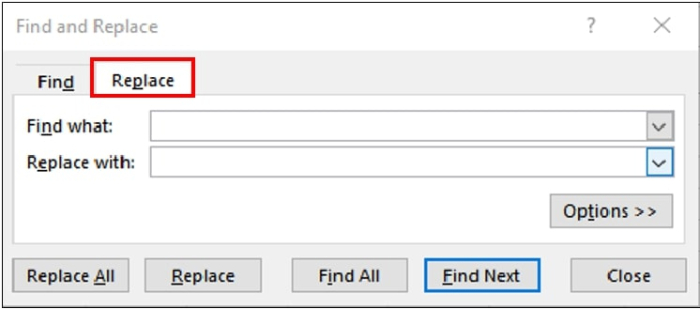
或者,您可以按照以下路径打开它:
**开始 > 编辑 > 查找与选择 > 替换**
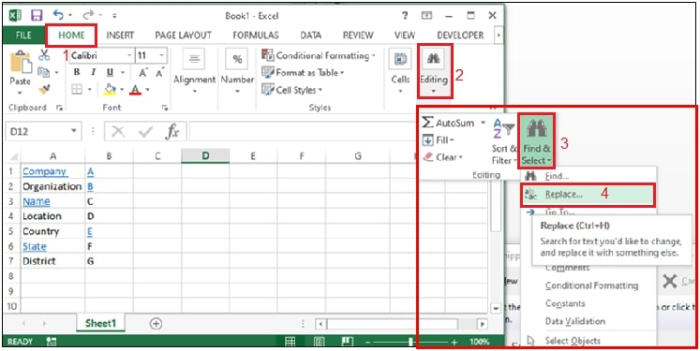
第三步: - 在“查找和替换”对话框上,单击 选项 。
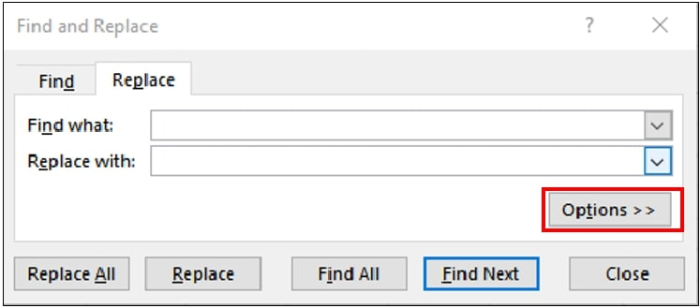
第四步: - 对话框会扩展如下。在“查找项”中,转到“格式”并单击向下箭头选择“从单元格中选择格式”。
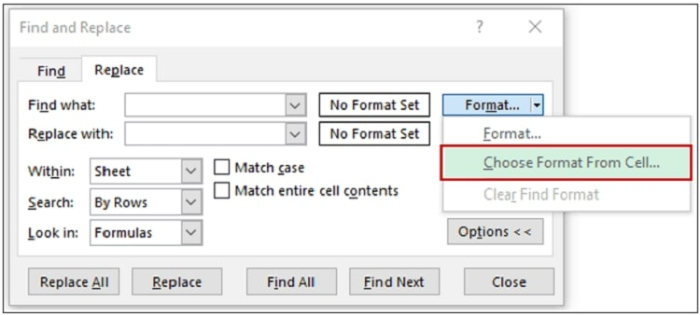
第五步: - 选择工作表中具有超链接的单元格。然后将会显示单元格数据的预览,如下所示。现在,点击对话框底部的“查找全部”按钮。
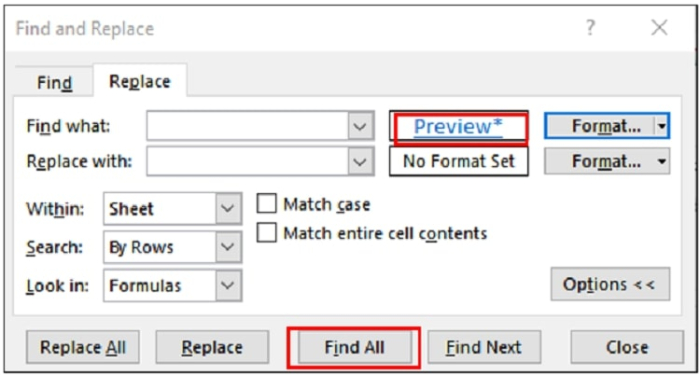
第六步: - 它将显示以下列表中所有的超链接单元格。您可以单独选择每个单元格,也可以按住控制键从列表中选择多个单元格。
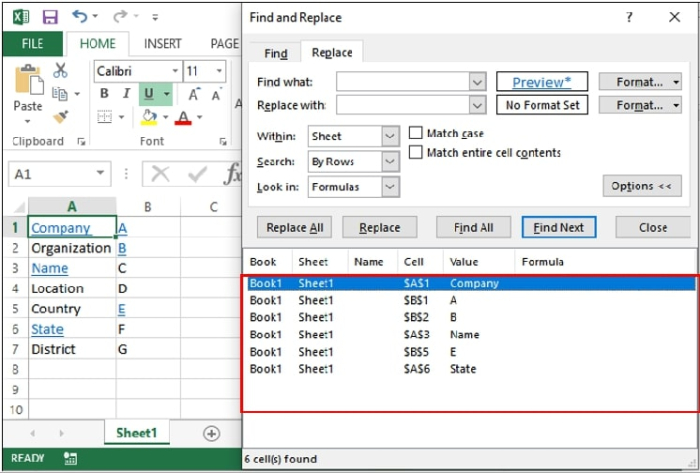
在Excel中查找所有与特定文本相关联的超链接
第一步: - 如下所示,已经展示了一个带有类似超链接单元格值的样本工作表。
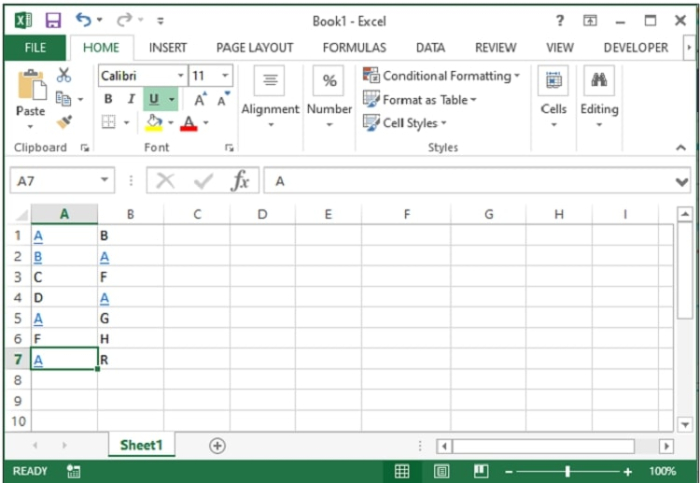
第二步: - 重复上面方法的第二步和第三步。
第三步: - 在“查找项”中,转到“格式”并单击向下箭头选择“从单元格中选择格式”。现在,选择要搜索特定文本的单元格。接下来,在“查找项”字段中输入要查找的确切单元格值。
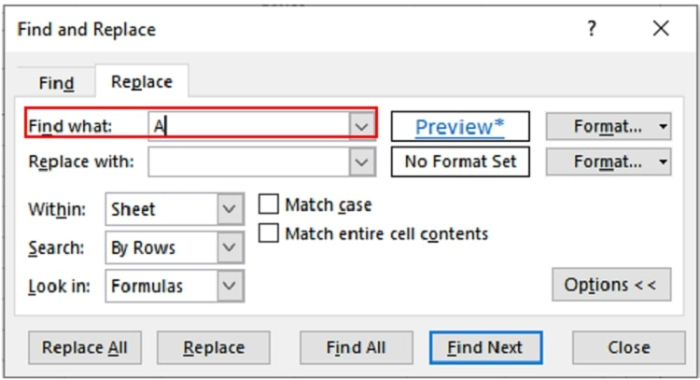
第四步: - 现在,点击对话框底部的“查找全部”按钮。它将显示带有输入值的所有超链接单元格的列表,如下所示。您可以单独选择每个单元格,也可以按住控制键从列表中选择多个单元格。
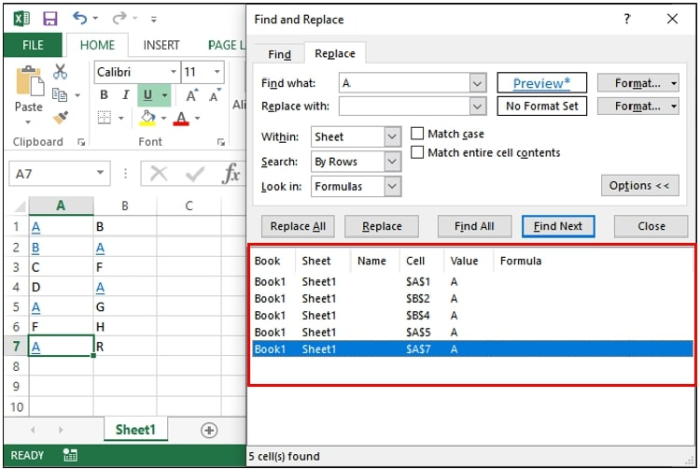
使用VBA代码查找所有超链接位置
第一步: - 在键盘上按下Alt+F11,这将打开Microsoft Visual Basic应用程序的窗口。
第二步: - 在Microsoft Visual Basic应用程序窗口中,转到“插入→模块”。
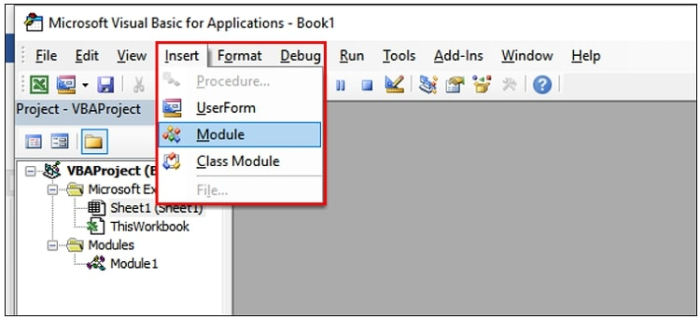
第三步: - 如下所示,在工作区中粘贴以下代码 –
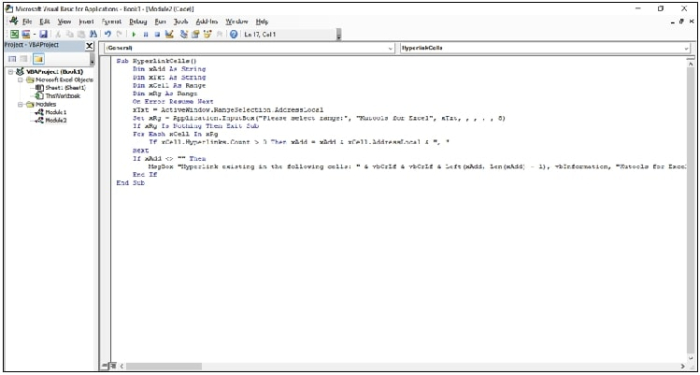
代码片段:
Sub HyperlinkCells() \ A VBA function used to jump to a location of a worksheet where hyperlinks are available
Dim xAdd As String \ Adding a variable xAdd as string type
Dim xTxt As String \ Adding a variable as xText as string type
Dim xCell As Range \ Adding a variable xCell as Range type
Dim xRg As Range \ Adding a variable as xRg as range type.
On Error Resume Next \ when a run-time error occurs, go to the statement immediately following the statement where the error occurred and execute next.
xTxt = ActiveWindow.RangeSelection.AddressLocal \ Returns a Range object that represents the selected cells on the worksheet in the active window
Set xRg = Application.InputBox("Please select range:", "Kutools for Excel", xTxt, , , , , 8) \ A popup message box to display range of cells
If xRg Is Nothing Then Exit Sub \ If no hyperlink is found then exit from the sub statement
For Each xCell In xRg \ Condition For each xCell variable in the range
If xCell.Hyperlinks.Count > 0 Then xAdd = xAdd & xCell.AddressLocal & ", " \ Condition to count the hyperlinked cells in the active sheet
Next
If xAdd <> "" Then \ If the value of xAdd is Not Equal to firstAddress then execute the next statement.
MsgBox "Hyperlink existing in the following cells: " & vbCrLf & vbCrLf & Left(xAdd, Len(xAdd) - 1), vbInformation, "Kutools for Excel" \ Display a msg box with all hyperlinked cell addresses.)
End If \ end if condition
End Sub \ end sub statement
步骤4 - 现在,按F5运行代码。将打开一个名为Kutools for Excel的对话框。
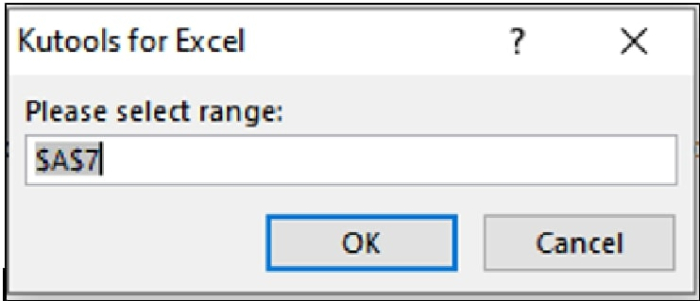
步骤5 - 现在选择您想要搜索超链接的数据集范围,然后单击“确定”按钮。
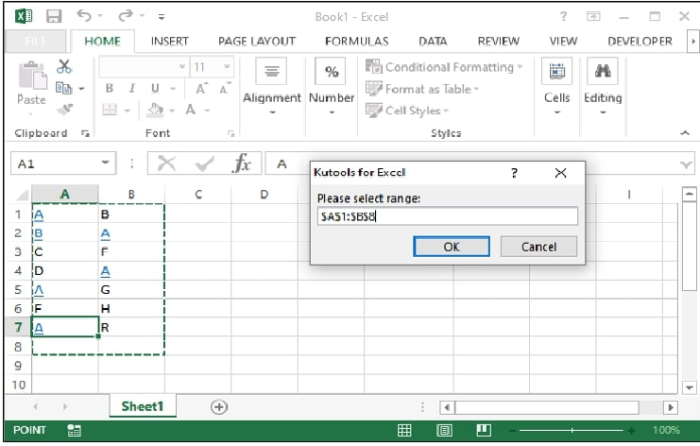
步骤6 - 然后打开一个对话框,其中显示具有超链接的单元格位置。
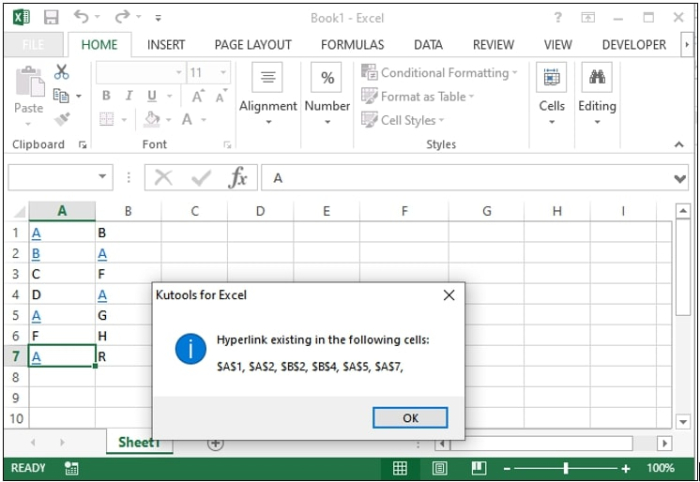
结论
因此,在本文中,我们学习了查找Excel表中超链接的三种方法。在巨大的数据中查找超链接是一项繁琐的任务。有时,我们需要为参考或数据共享而将其整合。使用VBA代码方法实际上还可以定位所有没有特定格式的隐藏超链接。
希望本文帮助您学习了Excel的新技巧。继续探索和学习。
 极客教程
极客教程